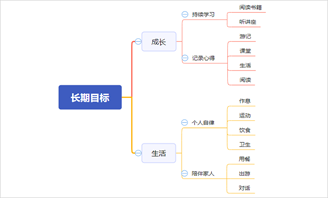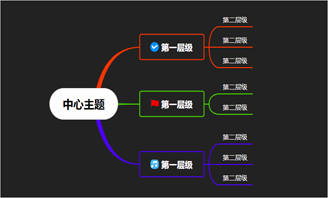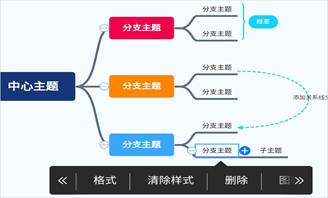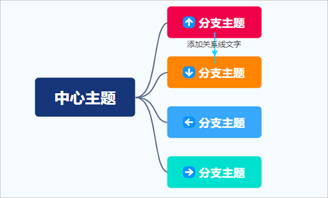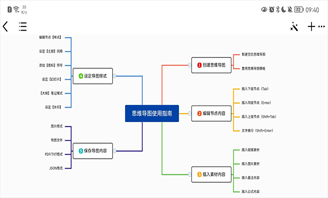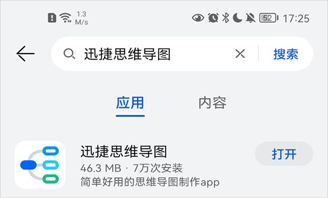手机上怎么做思维导图
2022-07-01 14:57:35
思维导图的绘制可以帮助我们梳理思路、制定计划或整理笔记等,平时我们习惯于利用电脑设备制作思维导图,但相比之下手机会更加便捷,且方便在灵感来临时及时记录。但是手机上怎么做思维导图呢?一起来看看吧!
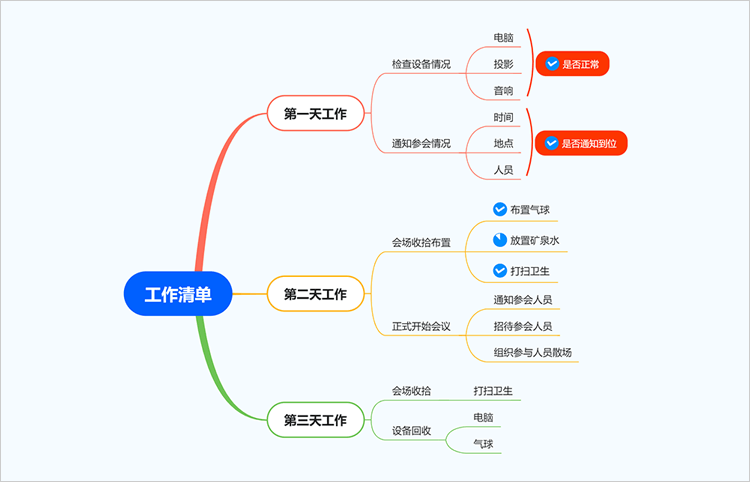
这款软件开发有win、web、android等多种版本,可根据使用设备及个人习惯等因素选择合适的方案进行制图。当我们想用手机制作思维导图时,仅需进入官网下载app文件,或直接到各大手机应用商店下载并安装即可使用。
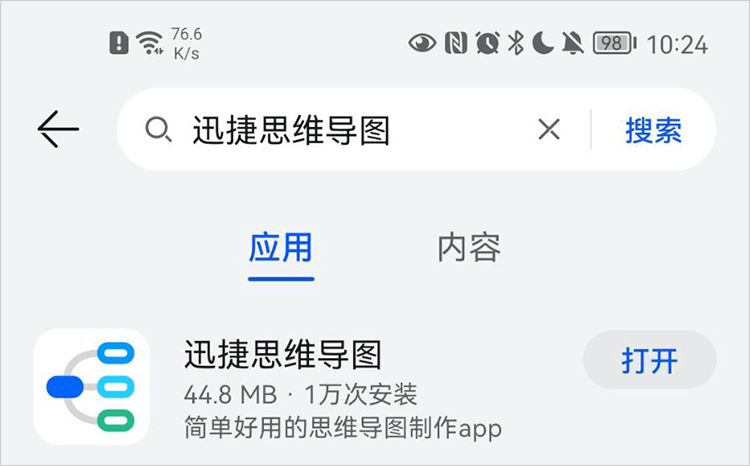
此时我们需要通过创建(符号“+”)功能新建一份“空白思维导图”并进入到编辑页面;
注:编辑器带有云存储功能,通过“保存”按钮可将制作好的思维导图存储至“文件”页面,方便后续查阅与修改;也可以利用“导入”功能将提前准备好的思维导图导入至编辑器进行查阅或修改。
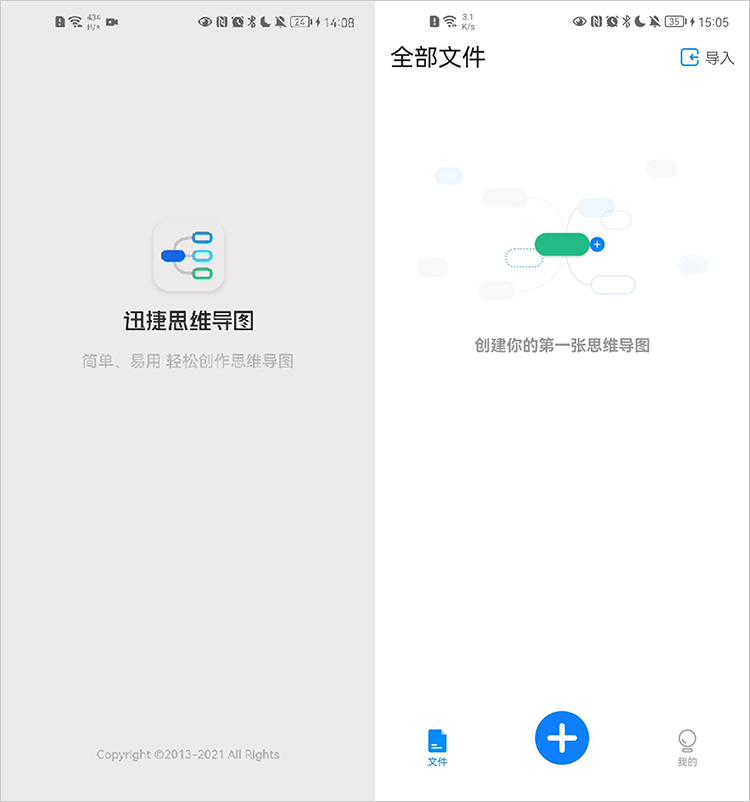
(1)首先确立好需要梳理的主要内容(中心主题);
(2)接着在中心主题的基础上进行梳理与展开,呈现对应的分支内容(分支主题);
(3)而后借助图片、图标、关系线等功能对节点内容进行适当的完善处理;
(4)后续还可以使用主题、节点、一键美化等功能对导图内容进行适当的美化处理。
注:制作思维导图时,注意由主要内容向分支内容进行展开,展开的同时注意内容的逻辑关系(也就是以层层递进的方式梳理内容)。
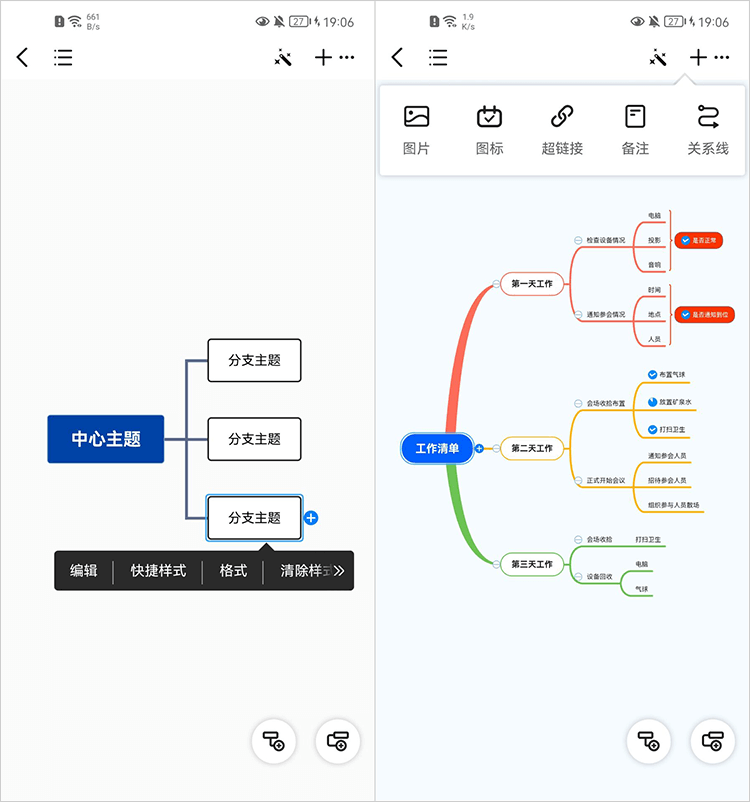
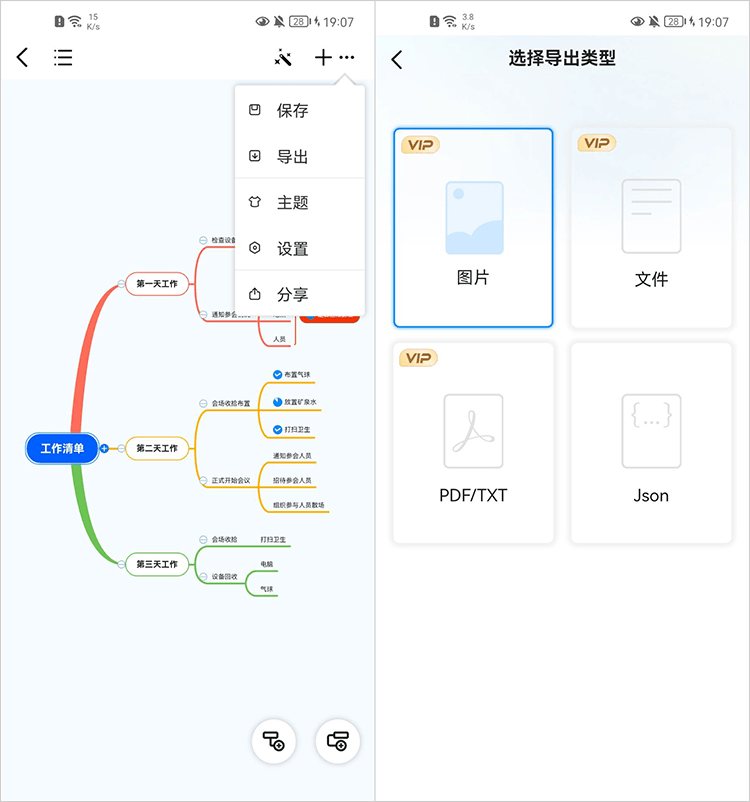
以上就是手机上做思维导图的方法了,当然,软件还有很多特色功能这里就不一一介绍啦,小伙伴们可以试着绘制哟!
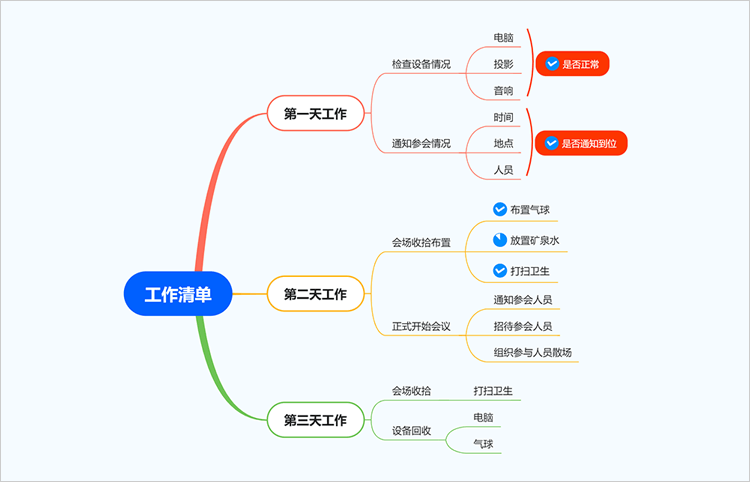
一、手机思维导图制作软件
迅捷思维导图作为一款多平台制图工具受到不少小伙伴的喜爱,软件具有云存储、自动保存、大纲模式、主题风格样式多等特点,简单几步即可帮助我们制作好看思维导图。平时有思维导图软件制作需求时,可以借助这款软件进行。这款软件开发有win、web、android等多种版本,可根据使用设备及个人习惯等因素选择合适的方案进行制图。当我们想用手机制作思维导图时,仅需进入官网下载app文件,或直接到各大手机应用商店下载并安装即可使用。
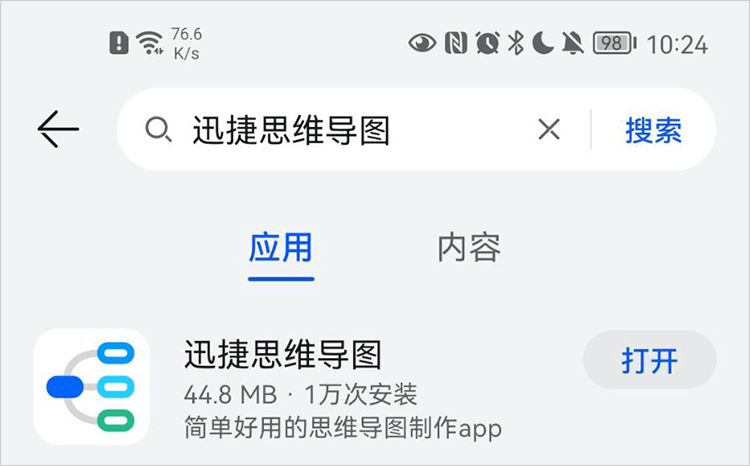
二、手机上怎么做思维导图
想要通过手机制作思维导图简单三步即可完成,接下来迅哥就给大家简单讲解一下通过手机制作思维导图的思路。1、创建思维导图
当我们安装好迅捷思维导图手机版后,可以看到主页有文件、创建(符号“+”)、我的三部分。此时我们需要通过创建(符号“+”)功能新建一份“空白思维导图”并进入到编辑页面;
注:编辑器带有云存储功能,通过“保存”按钮可将制作好的思维导图存储至“文件”页面,方便后续查阅与修改;也可以利用“导入”功能将提前准备好的思维导图导入至编辑器进行查阅或修改。
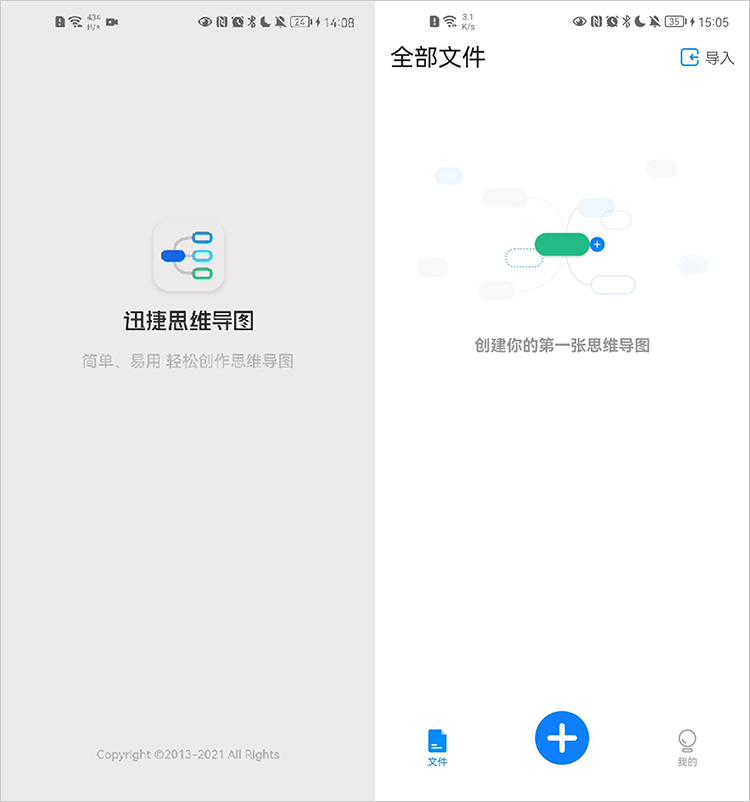
2、编辑思维导图
进入到手机版思维导图编辑器页面后,就可以依据思路进行制图了。(1)首先确立好需要梳理的主要内容(中心主题);
(2)接着在中心主题的基础上进行梳理与展开,呈现对应的分支内容(分支主题);
(3)而后借助图片、图标、关系线等功能对节点内容进行适当的完善处理;
(4)后续还可以使用主题、节点、一键美化等功能对导图内容进行适当的美化处理。
注:制作思维导图时,注意由主要内容向分支内容进行展开,展开的同时注意内容的逻辑关系(也就是以层层递进的方式梳理内容)。
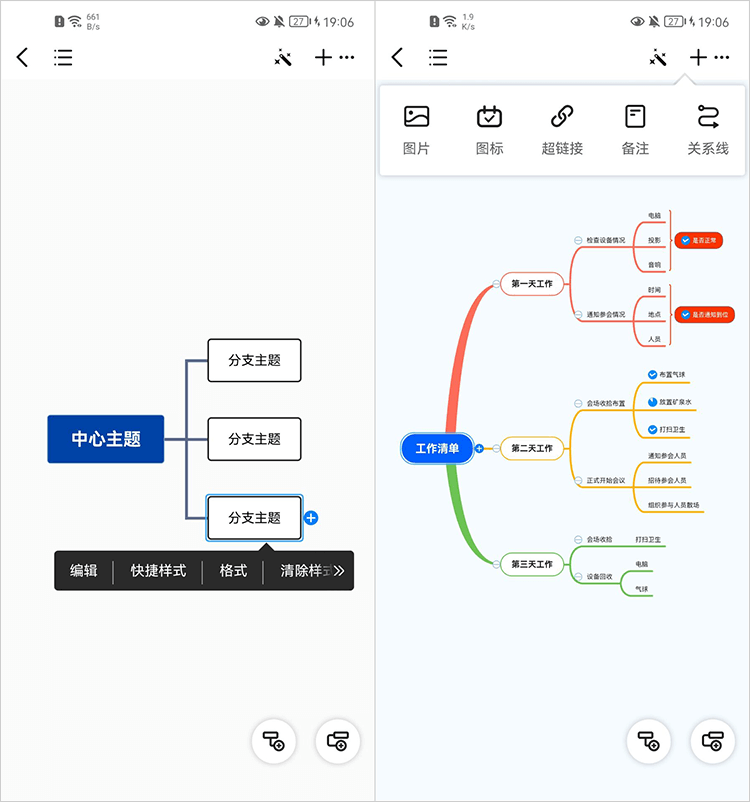
3、存储思维导图
用手机制作好思维导图后,将其“保存”至账号云端,或“导出”为PNG、PDF、JSON等格式存储至手机设备即可。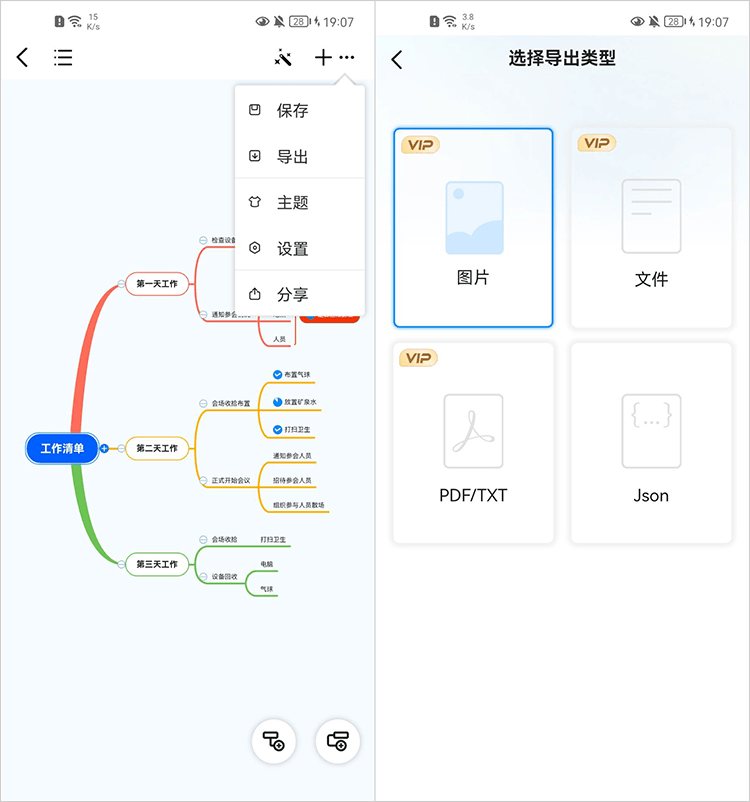
以上就是手机上做思维导图的方法了,当然,软件还有很多特色功能这里就不一一介绍啦,小伙伴们可以试着绘制哟!